Anime4K Player のセットアップ手順
Anime4K Player では、アニメ高解像度化AIである「Anime4K 」を利用するためのセットアップが必要となります。通常 Anime4K を動作させるためにはいくつかの手順が必要となりますが、Anime4K Player では Mac、Windows それぞれワンクリックでセットアップを完了させることができます。
Google Chrom での zip ファイルのダウンロードに関して
Google Chrome をご使用の場合、Anime4K Player の zip ファイルをダウンロードする際に 「一般的にダウンロードされているファイルではなく、危害を及ぼす可能性があります」という警告が出る場合があります。こちらはファイル容量が大きい zip ファイルであるため出る警告ですので ^ ボタンを押して 「継続」をクリックしてください。
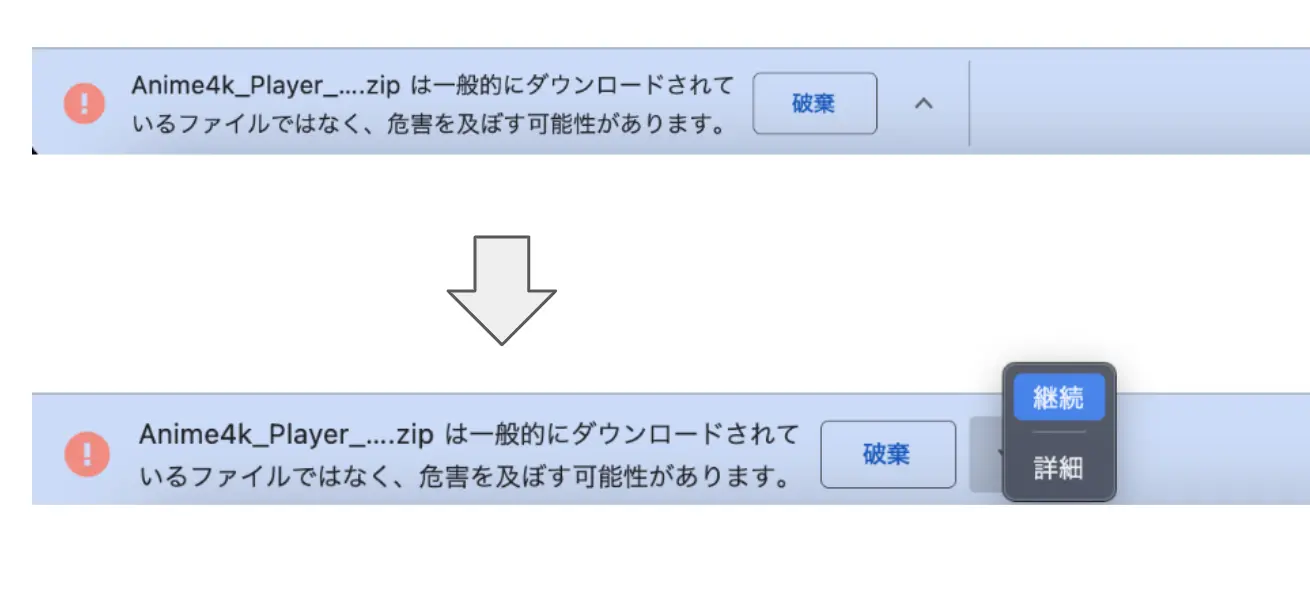
Macでのセットアップ
- zip ファイルの解凍
Anime4K_Player_Mac.zip をダブルクリックして解凍します。
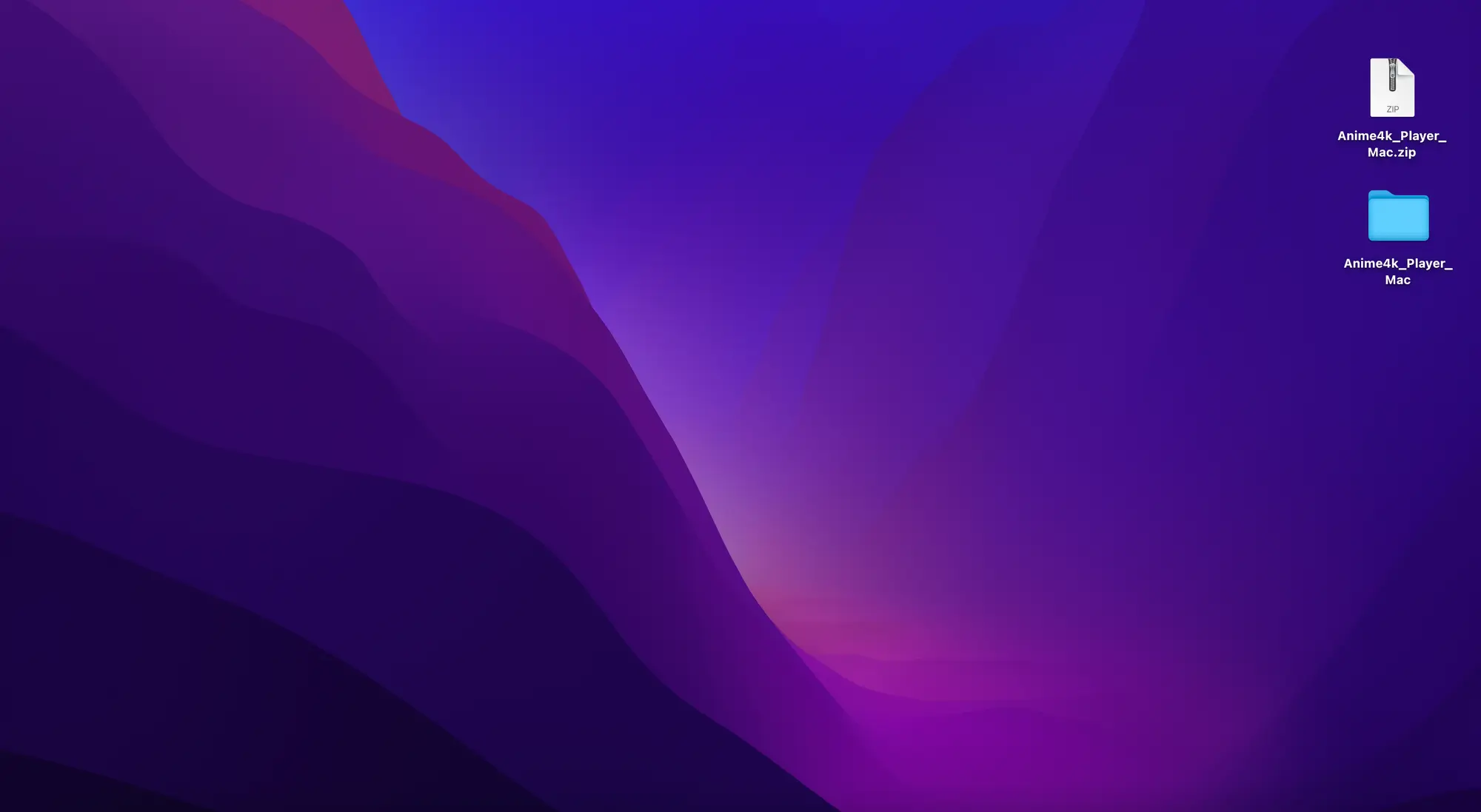
2. Anime4K Player のセットアップ
Anime4K_Player_Mac の中に入っている mac_setup をダブルクリックします。
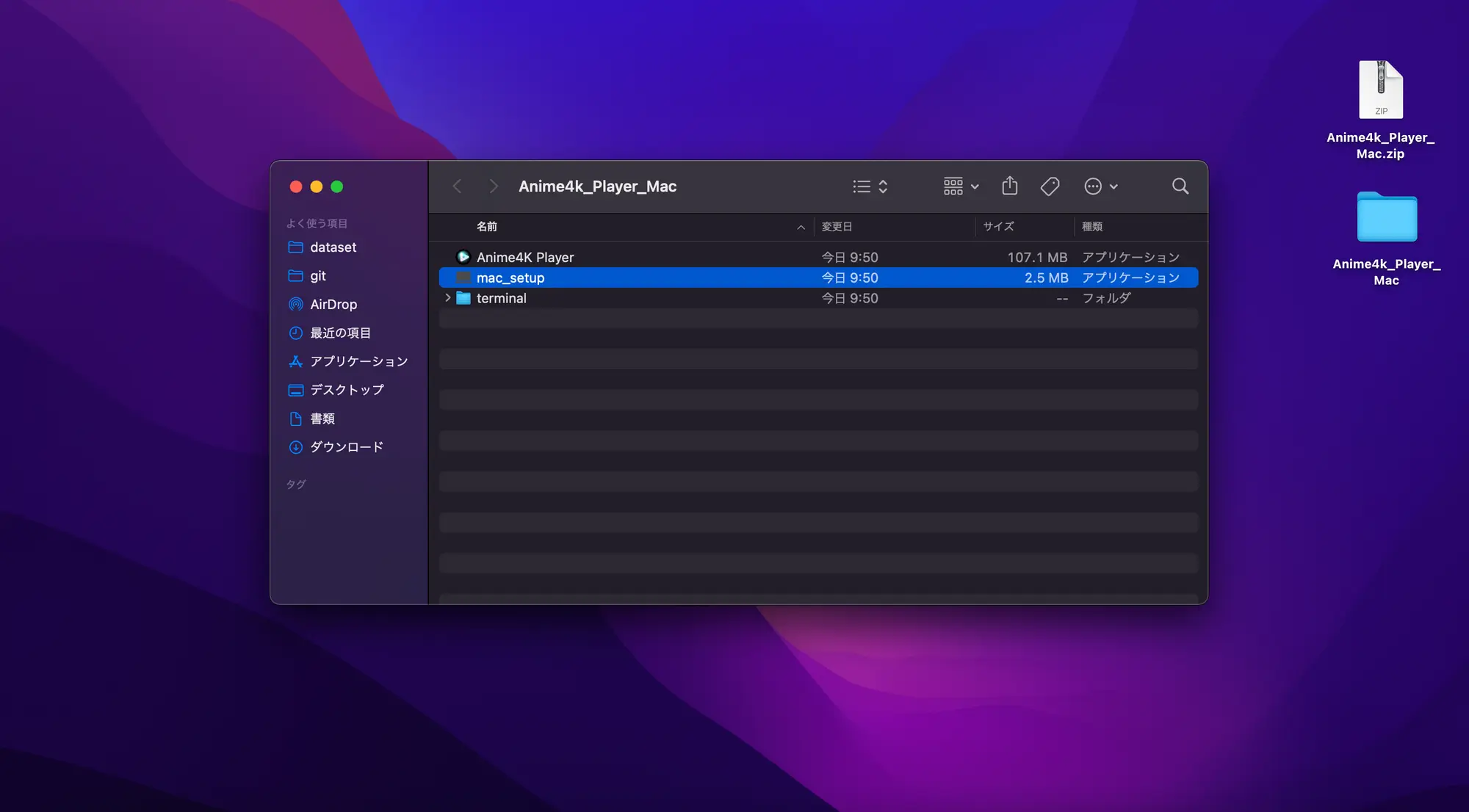
「"mac_setup"は、開発元を検証できないため開けません。」というダイアログが出ます。
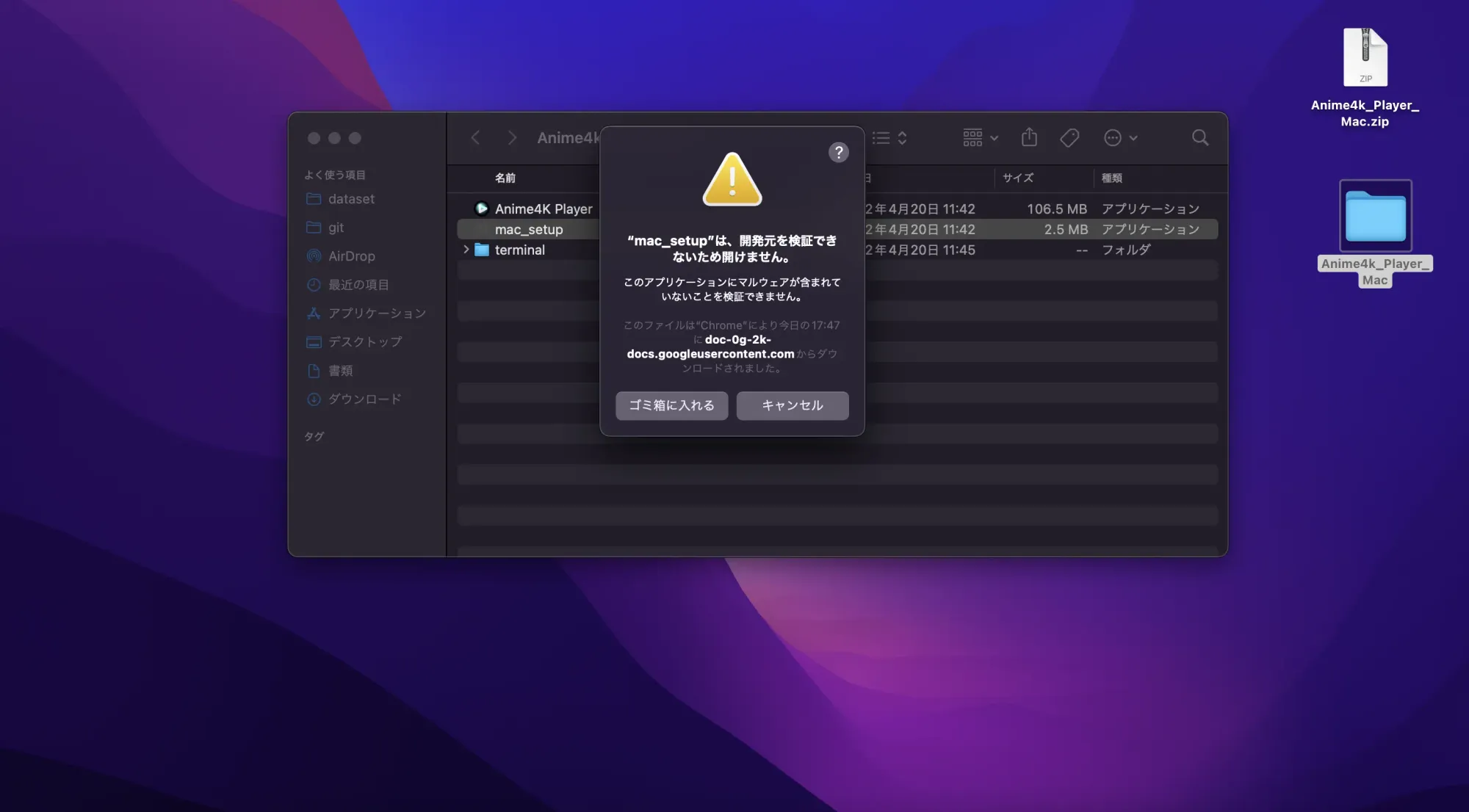
mac のシステム環境設定からセキュリティとプライバシーを開き、「このまま開く」をクリックしてください。
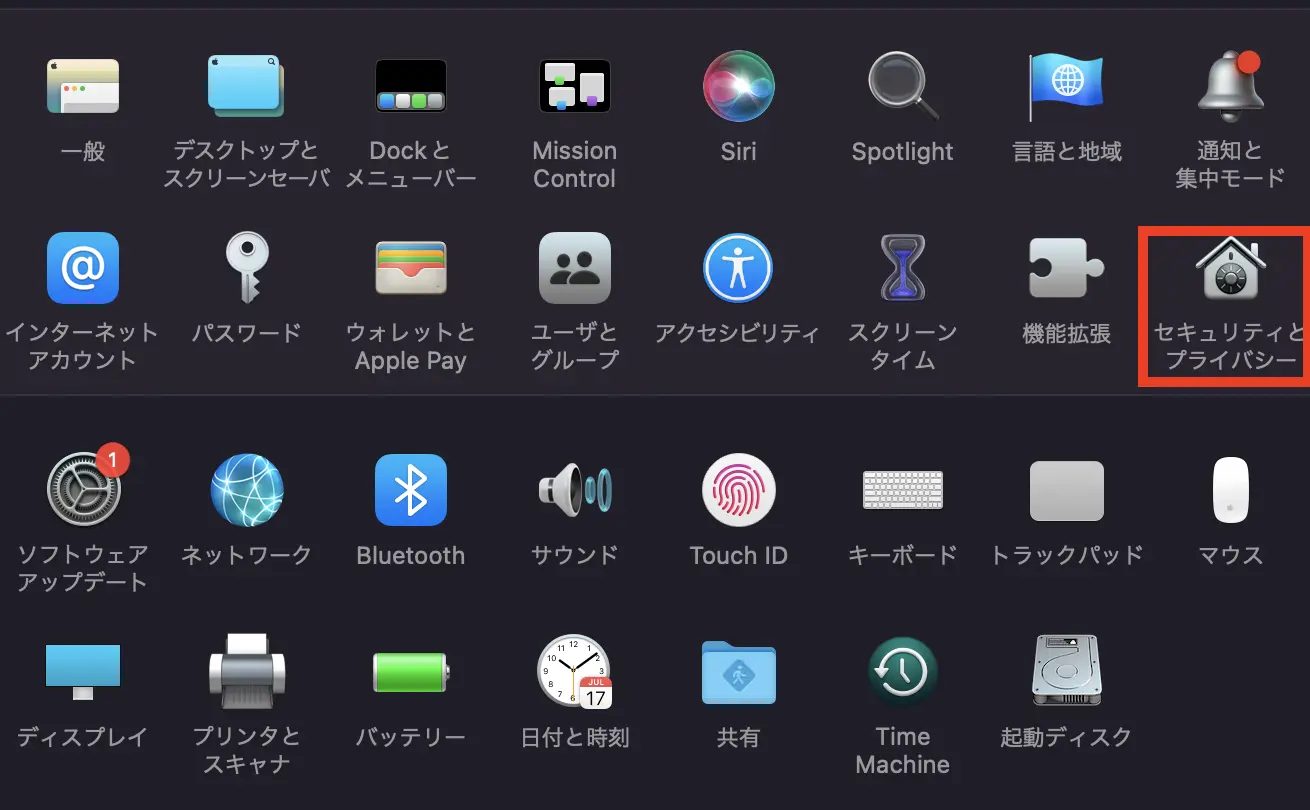
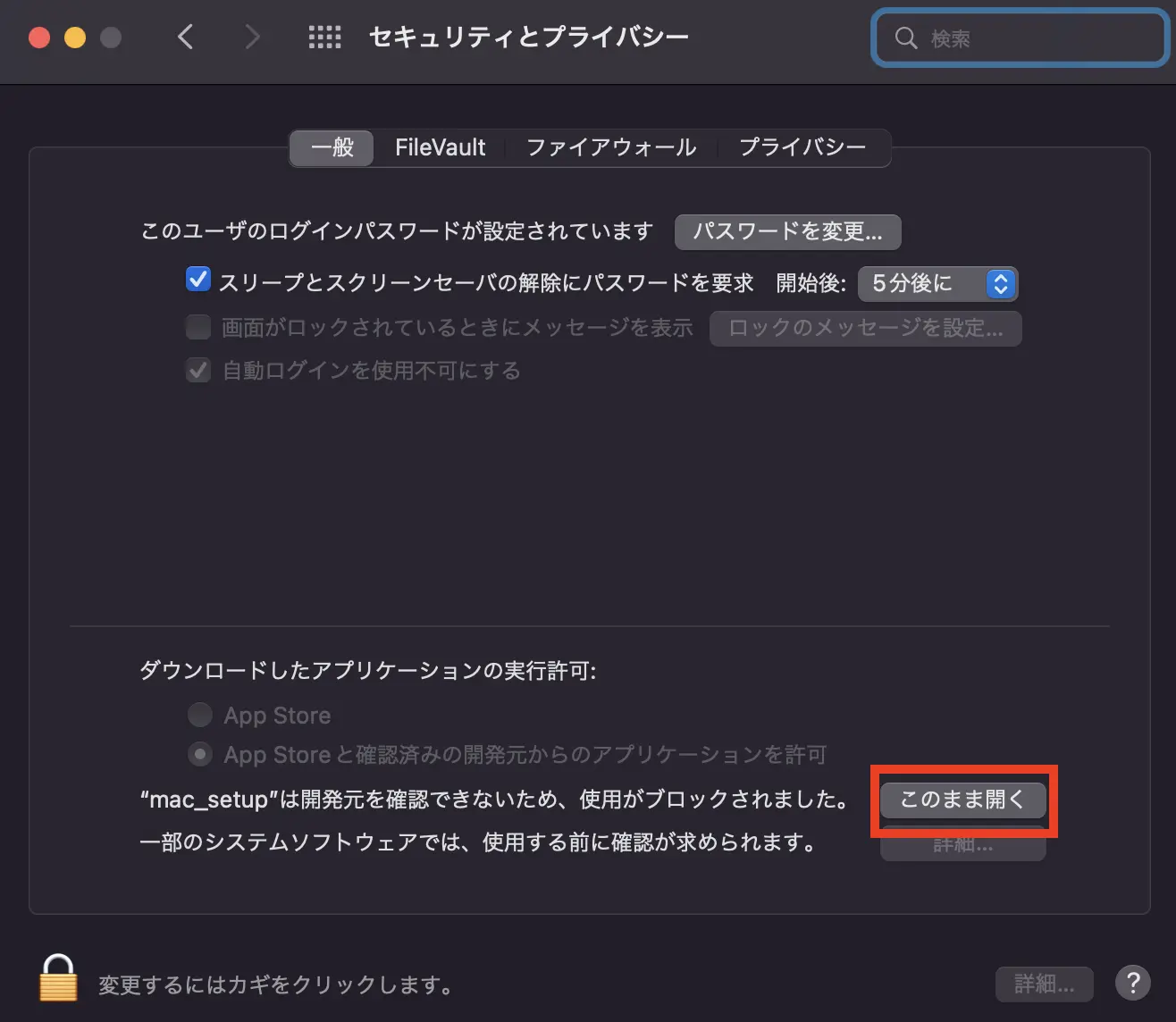
「configuration complete!」というダイアログが表示されればセットアップ完了です。
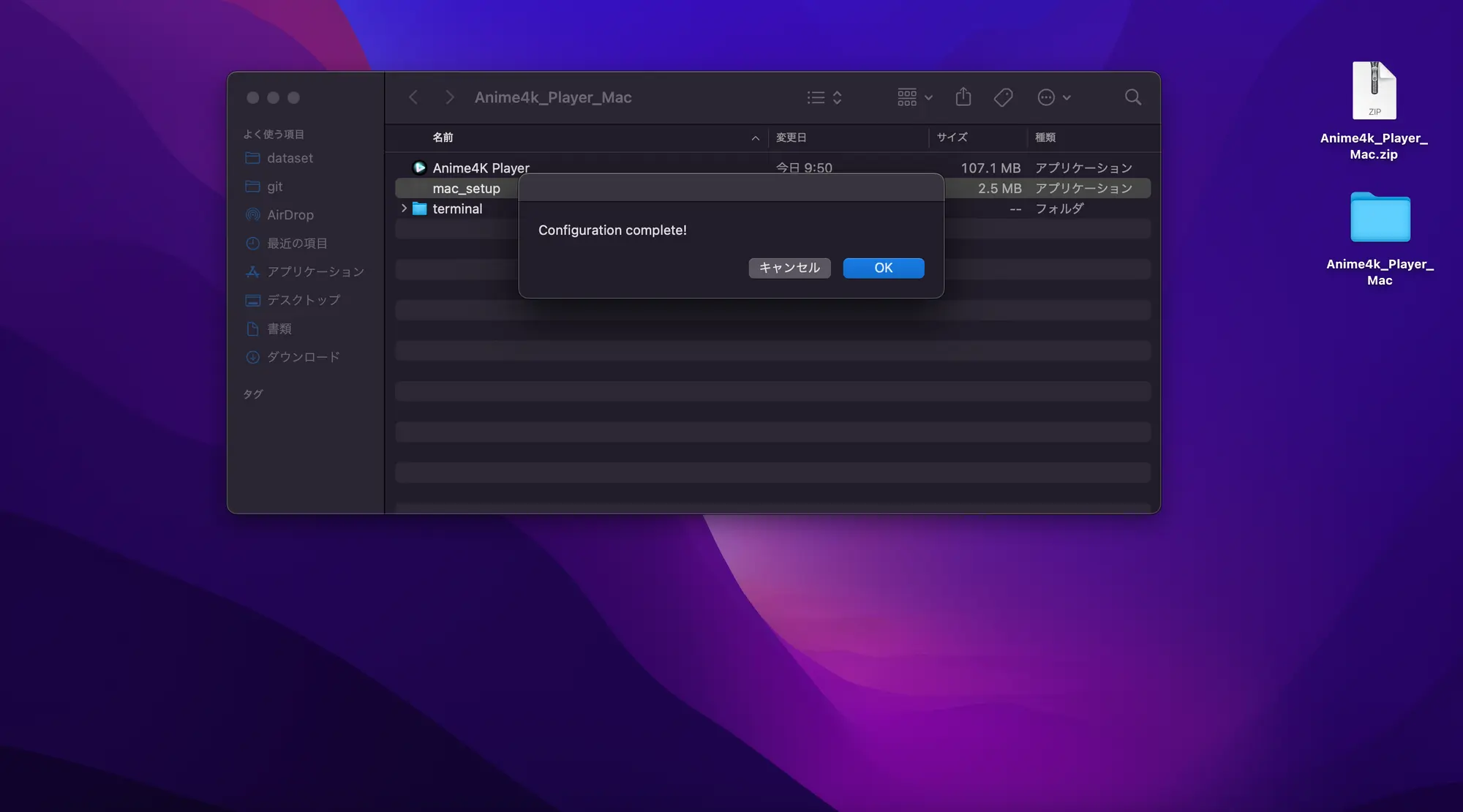
3. Anime4K Player の起動
セットアップ完了後に Anime4K Player を開くと「"Anime4K Player"は、開発元を検証できないため開けません。」というダイアログが表示されます。mac_setup の時と同じ手順で 環境設定からセキュリティとプライバシーを開き、「このまま開く」をクリックしてください。
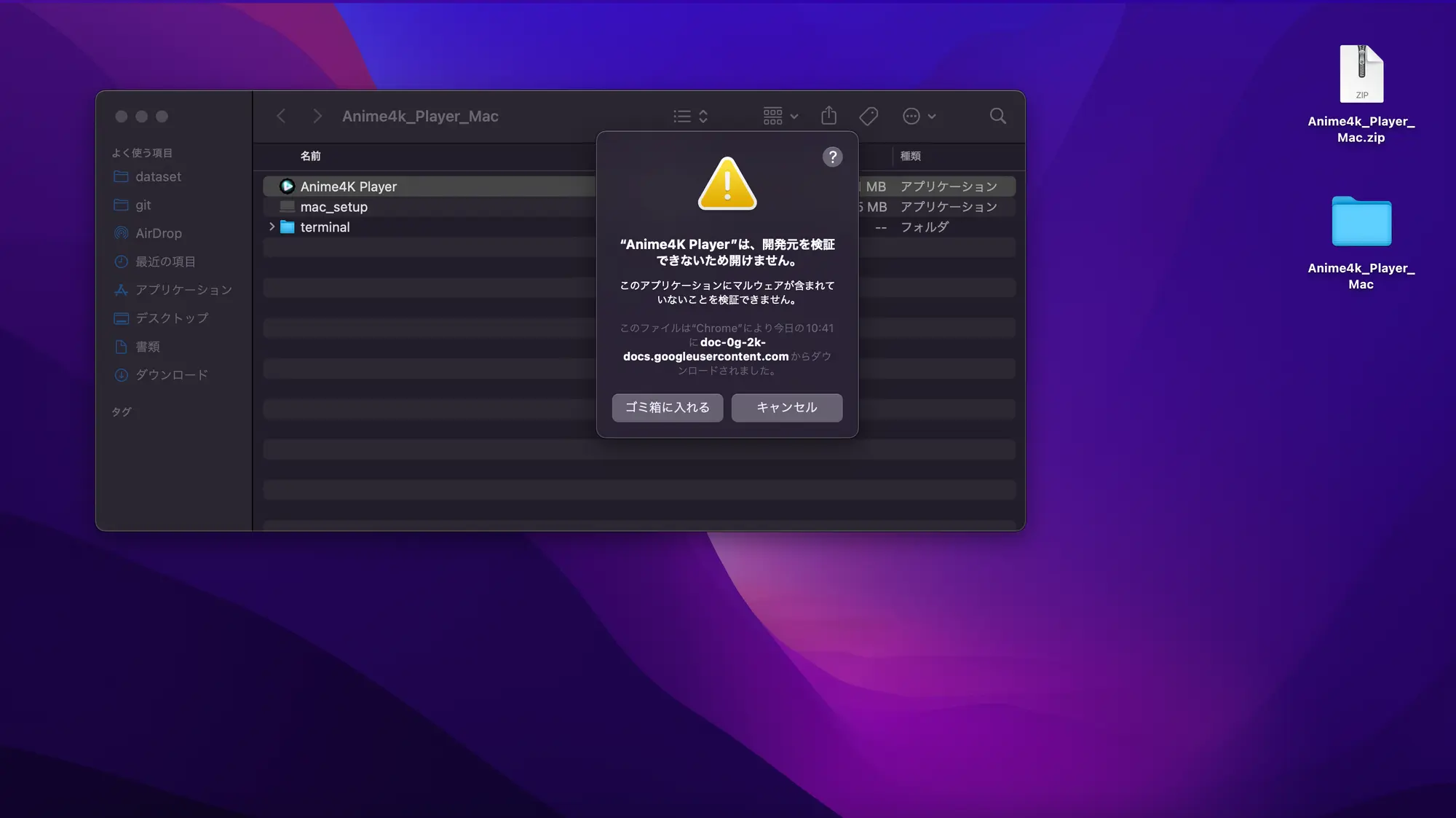
「Drop files to play here.」という画面が出力されます。動画をドラッグ&ドロップして、高解像度化ボタン R , S , U が表示されていればセットアップ完了です。
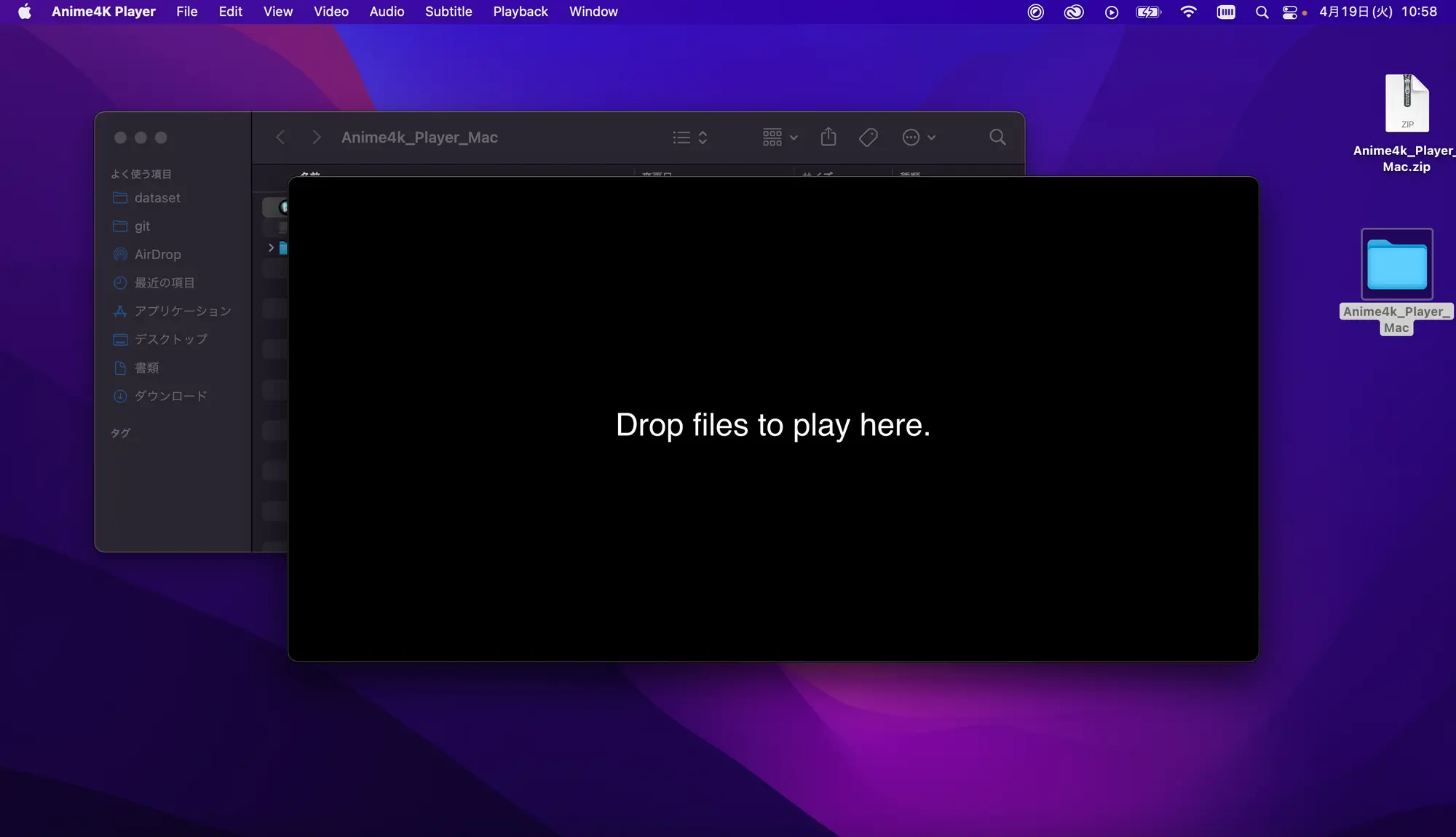
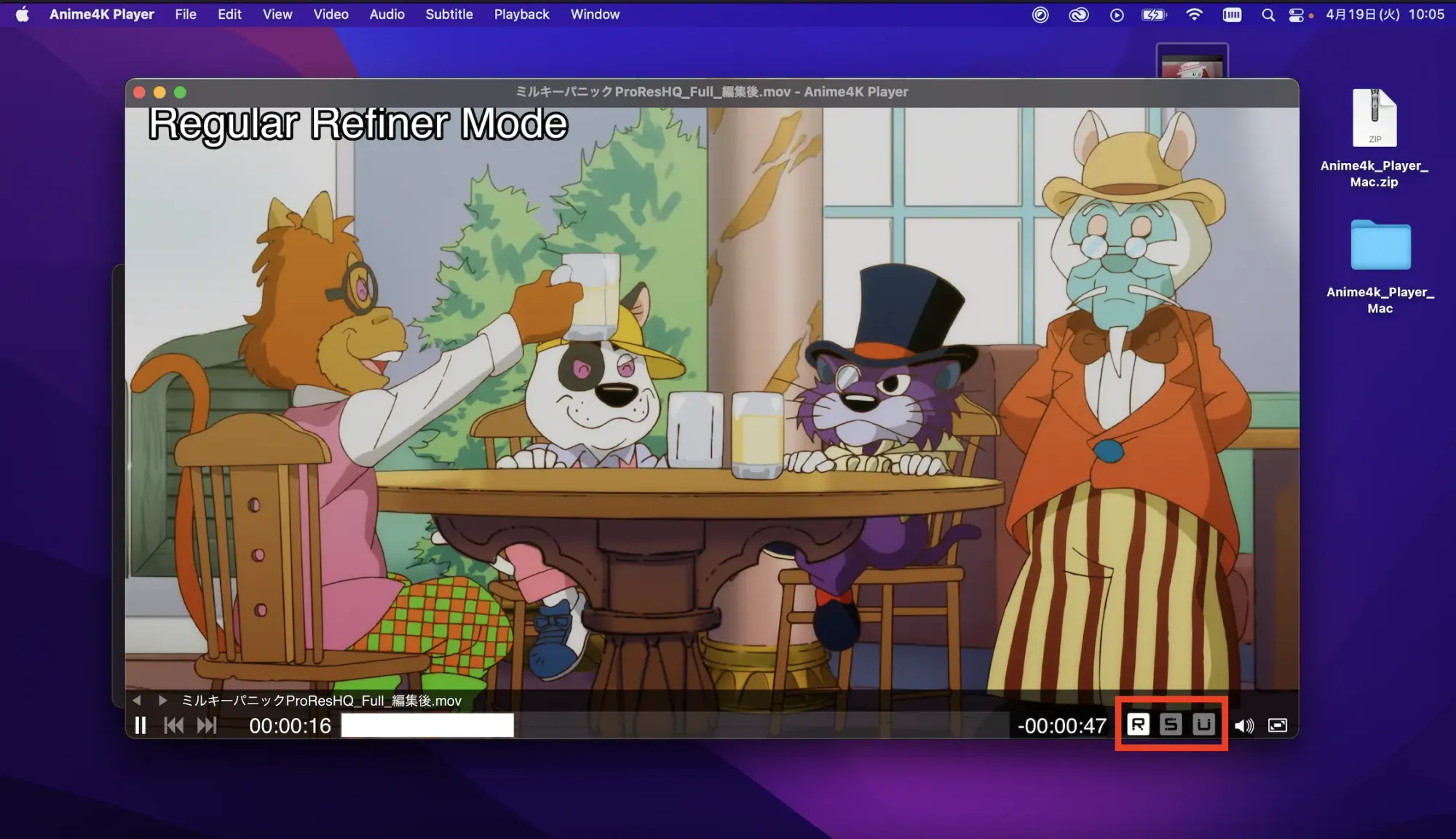
Windowsでのセットアップ
- zip ファイルの解凍
Anime4K_Player_Windows.zipを右クリックし、「すべて展開」をクリックします。
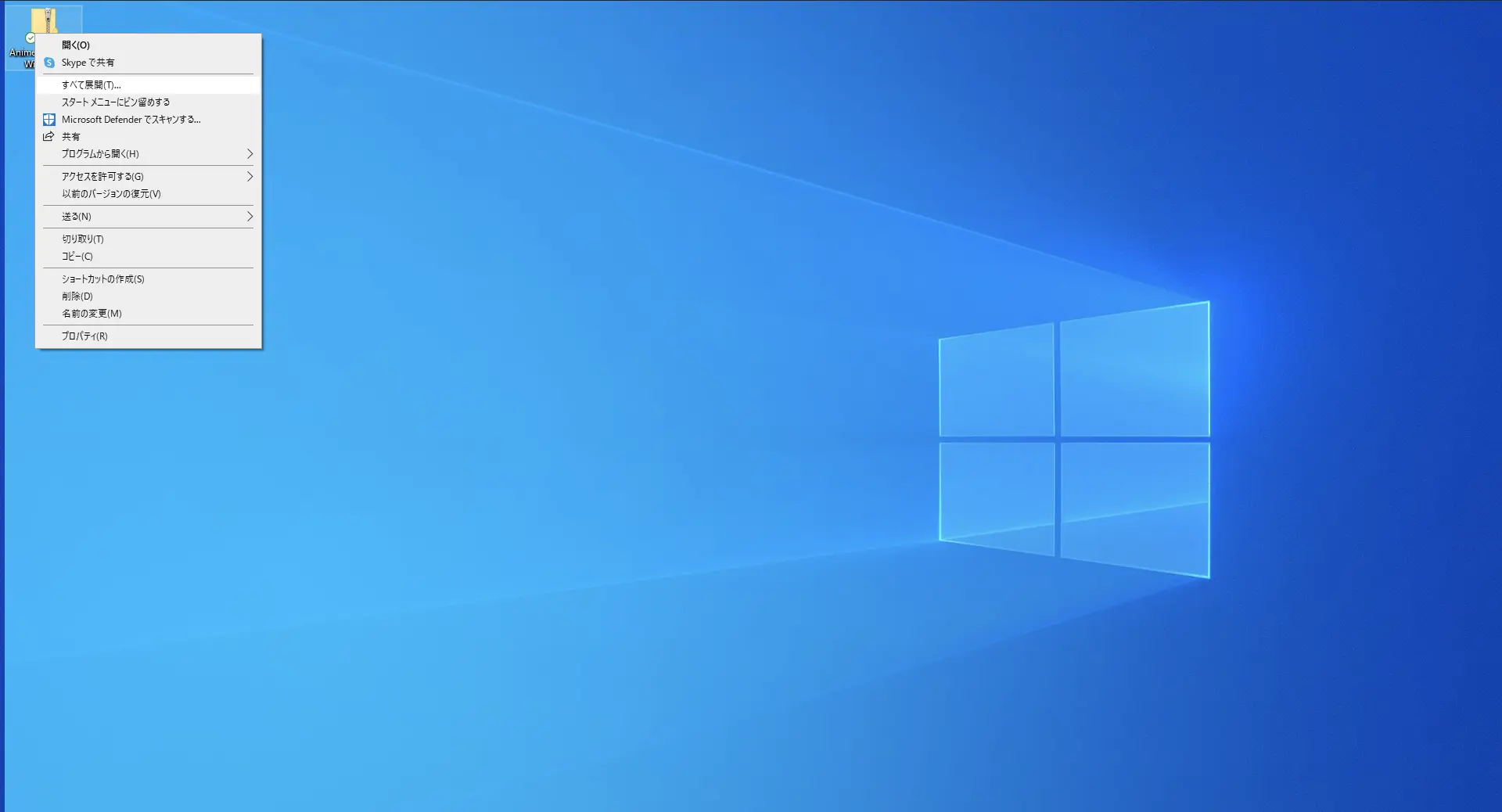
出てきたダイアログに対し「展開」をクリックすると zip ファイルが解凍されます。
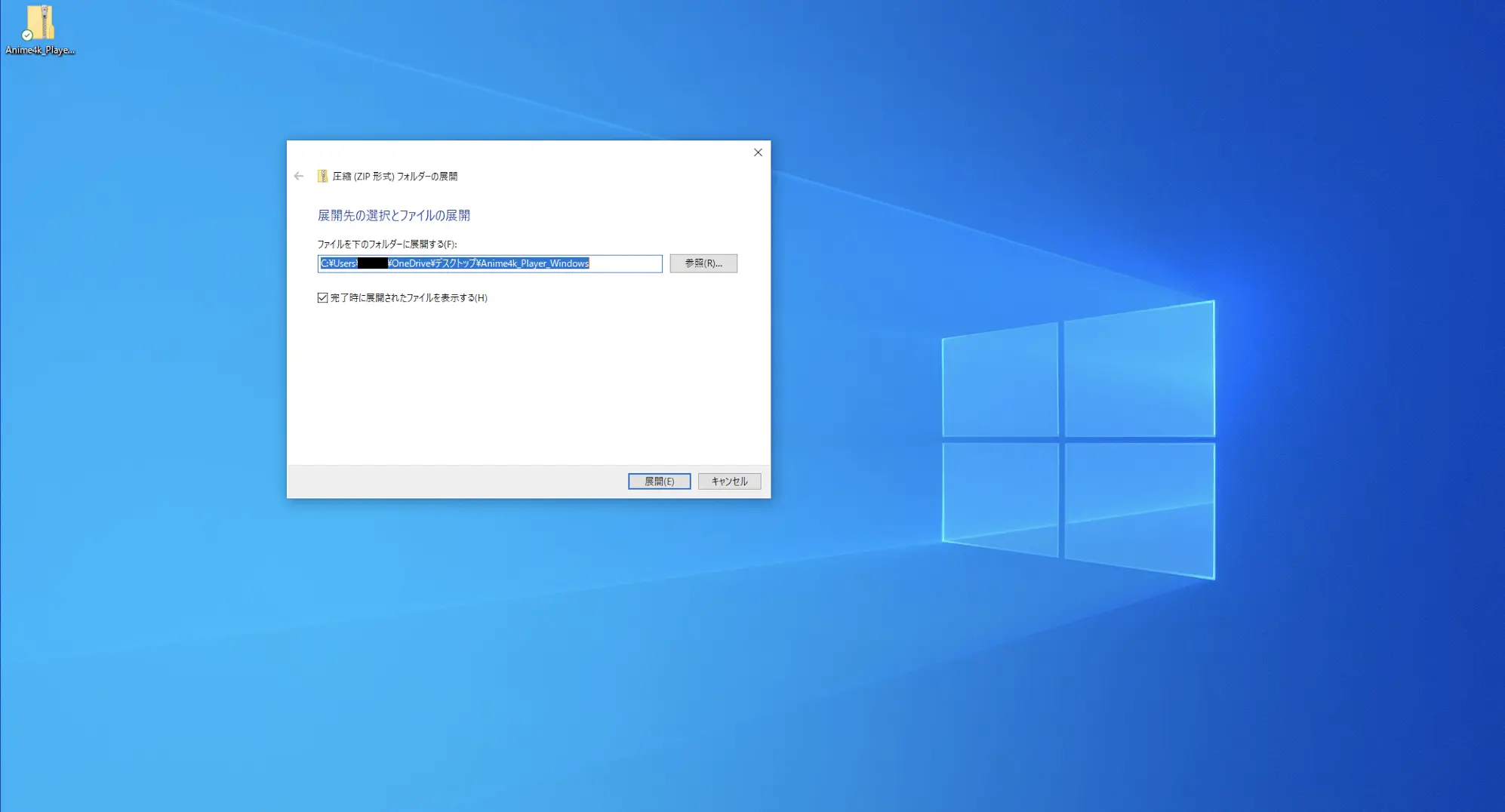
2. Anime4K Player のセットアップ
展開した Anime4K_Player_Windowsから win_setup をダブルクリックします。
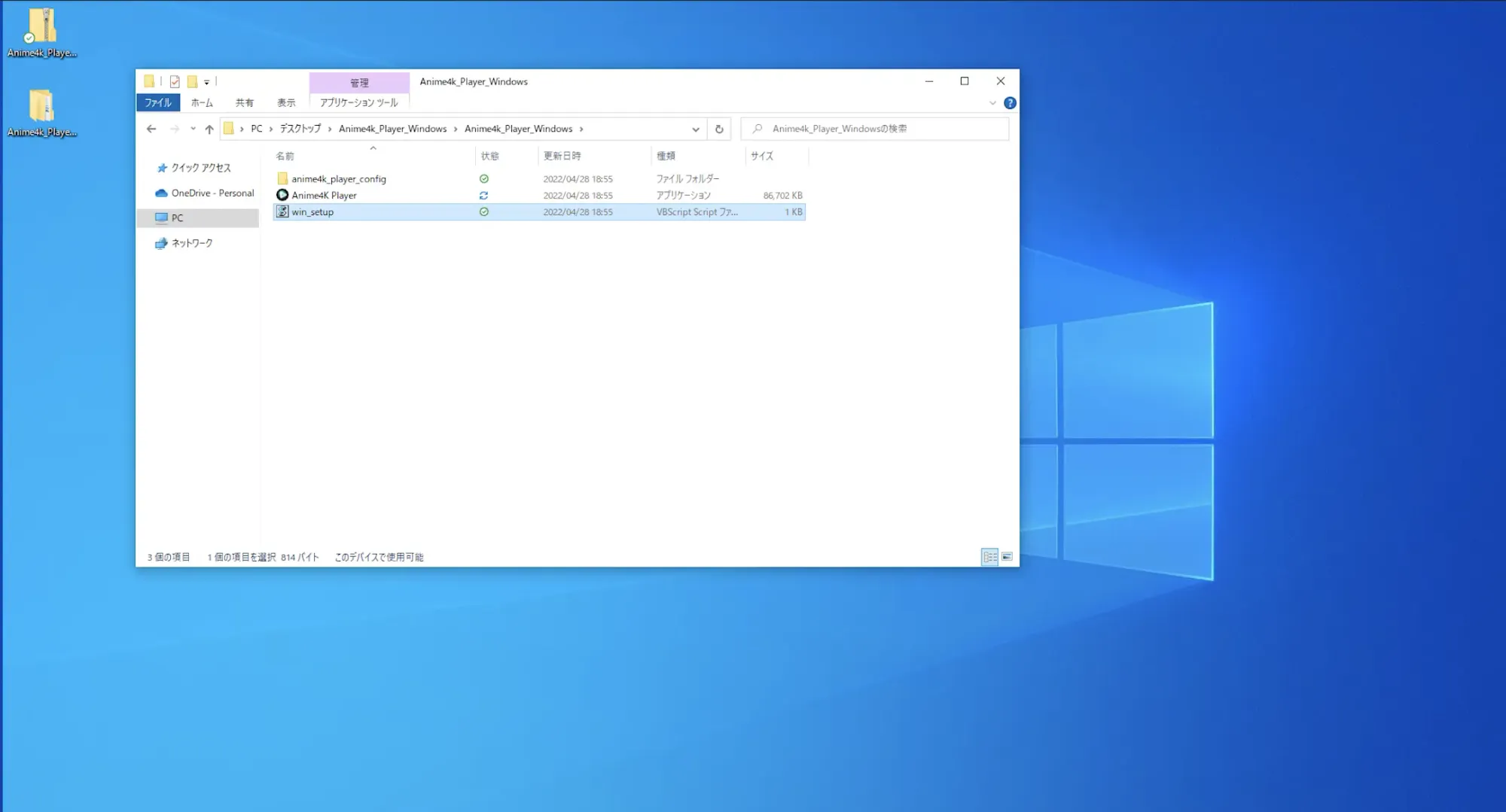
ダイアログに対し「開く」をクリックし「Configuration complete!」というダイアログが出力されればセットアップ完了です。
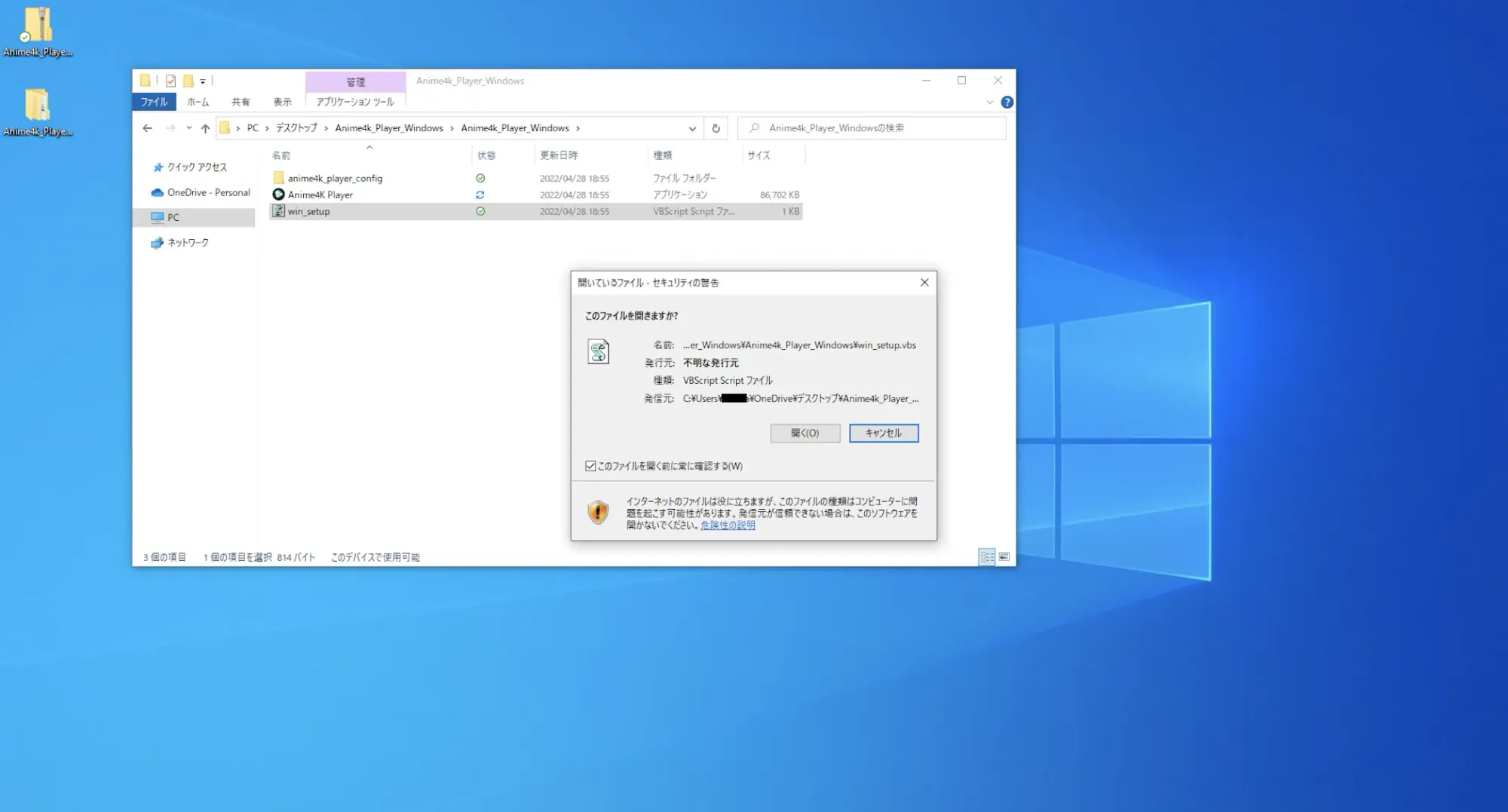
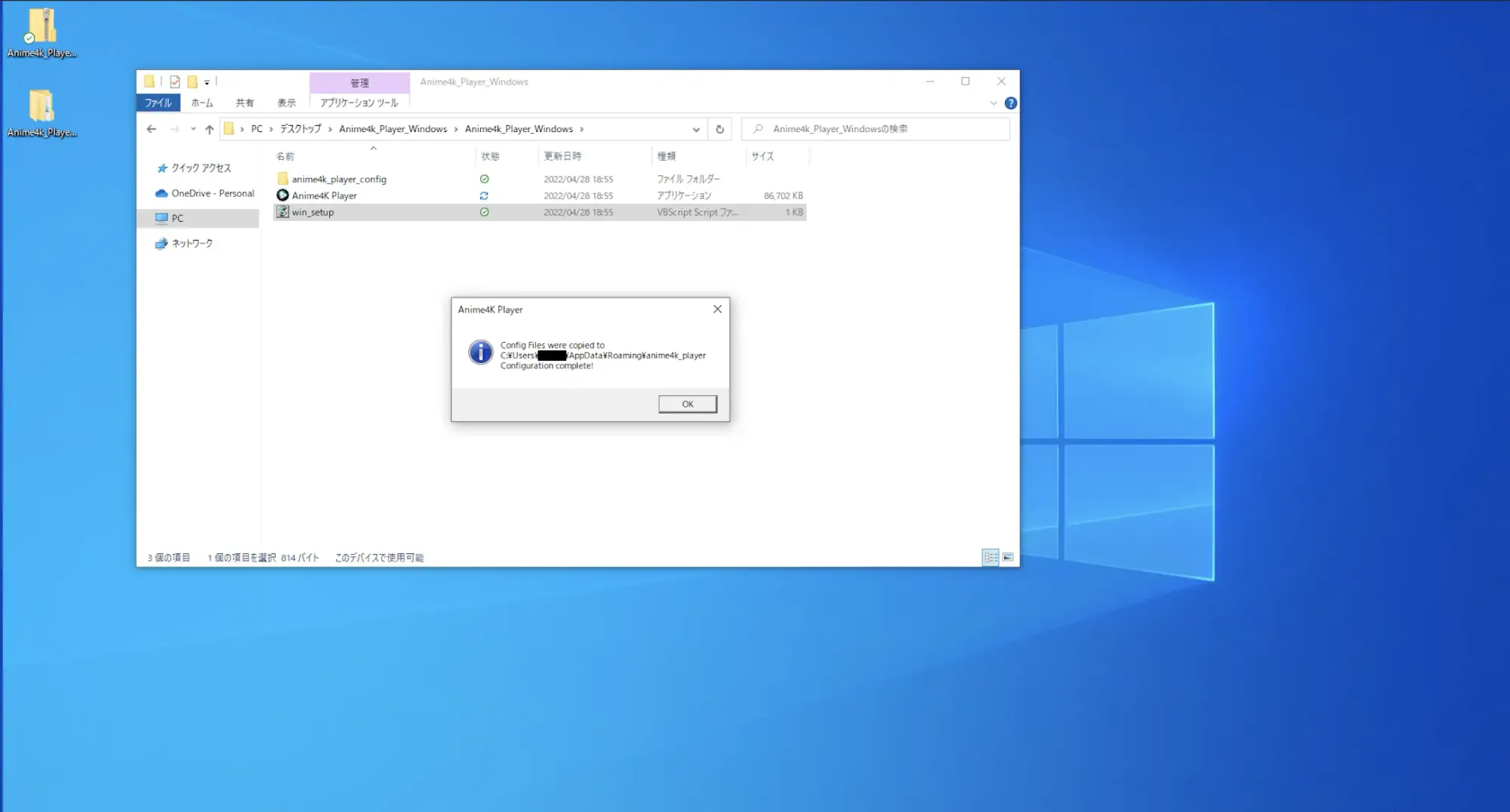
3. Anime4K Player の起動
Anime4K Player.exe をダブルクリックすると、「WindowsによってPCが保護されました」というダイアログが出力されます。詳細情報をクリックし「実行」をクリックするとAnime4K Playerが起動します。
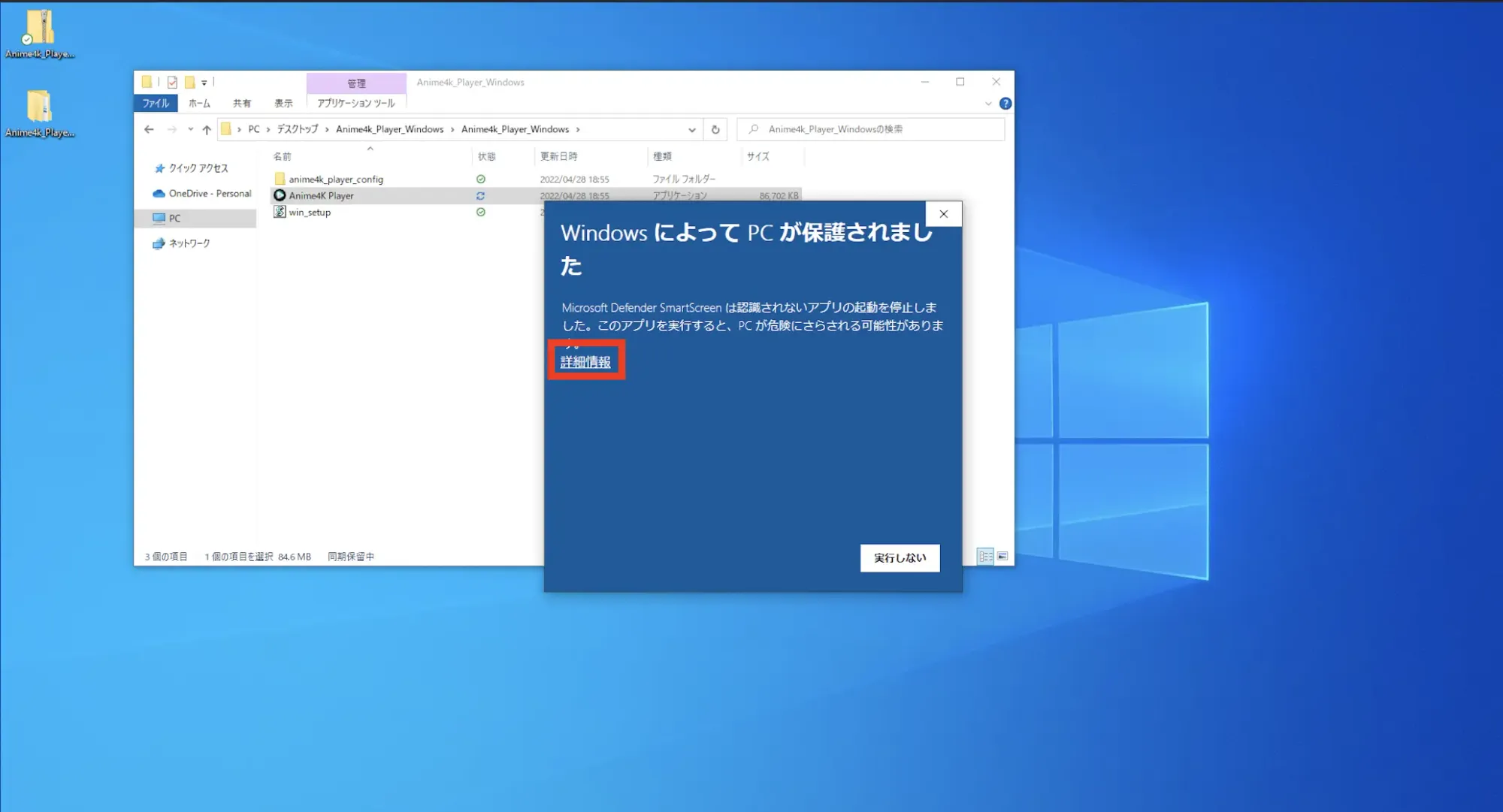
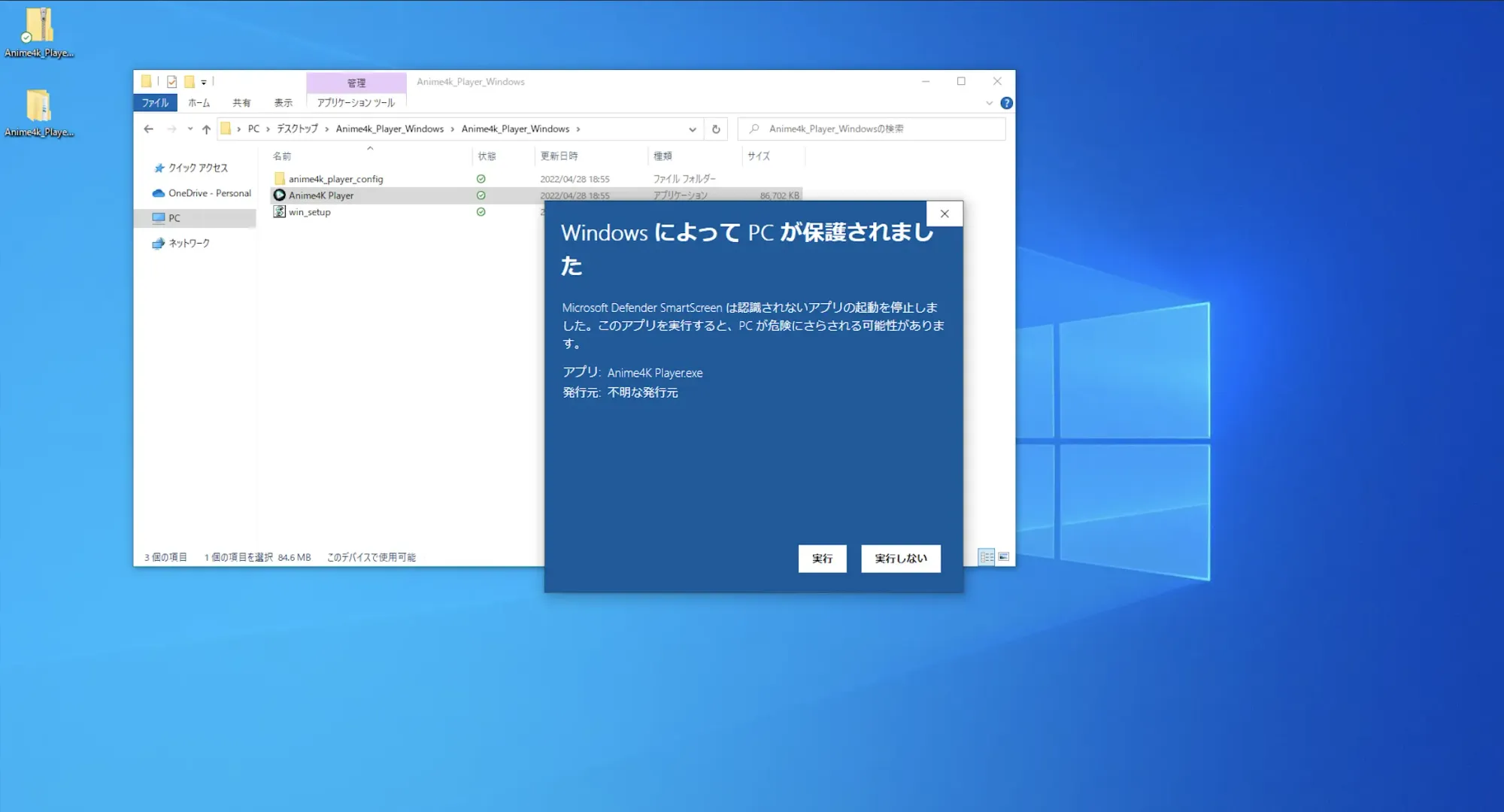
Anime4K Player が起動し 「Drop files to play here.」と表示されれば起動完了です。
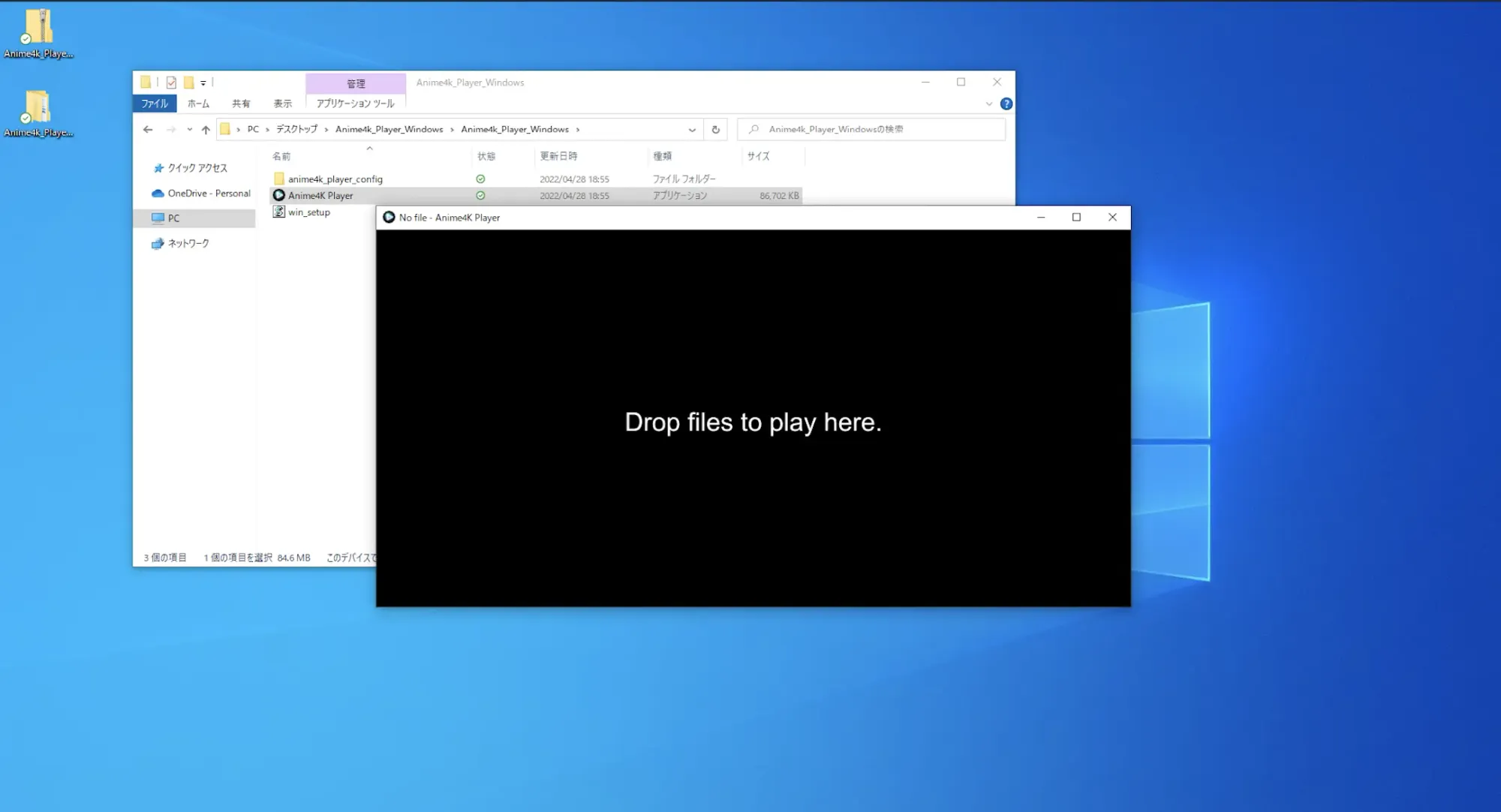
使い方
お持ちの mp4 や mov 動画ファイルをドラッグ&ドロップすることで動画が読み込まれます。画面右下の R(Regular)、 S(Super) 、 U(Ultra)のボタンを押すと、読み込んだアニメに対して高解像度化がリアルタイムで行われます。
- Regular: 軽量で高速な高解像度化モード。
- Super: 標準的な高解像度化モード。
- Ultra: 処理負荷が高いが高解像度性能が高いモード。外付けGPUの利用推奨。
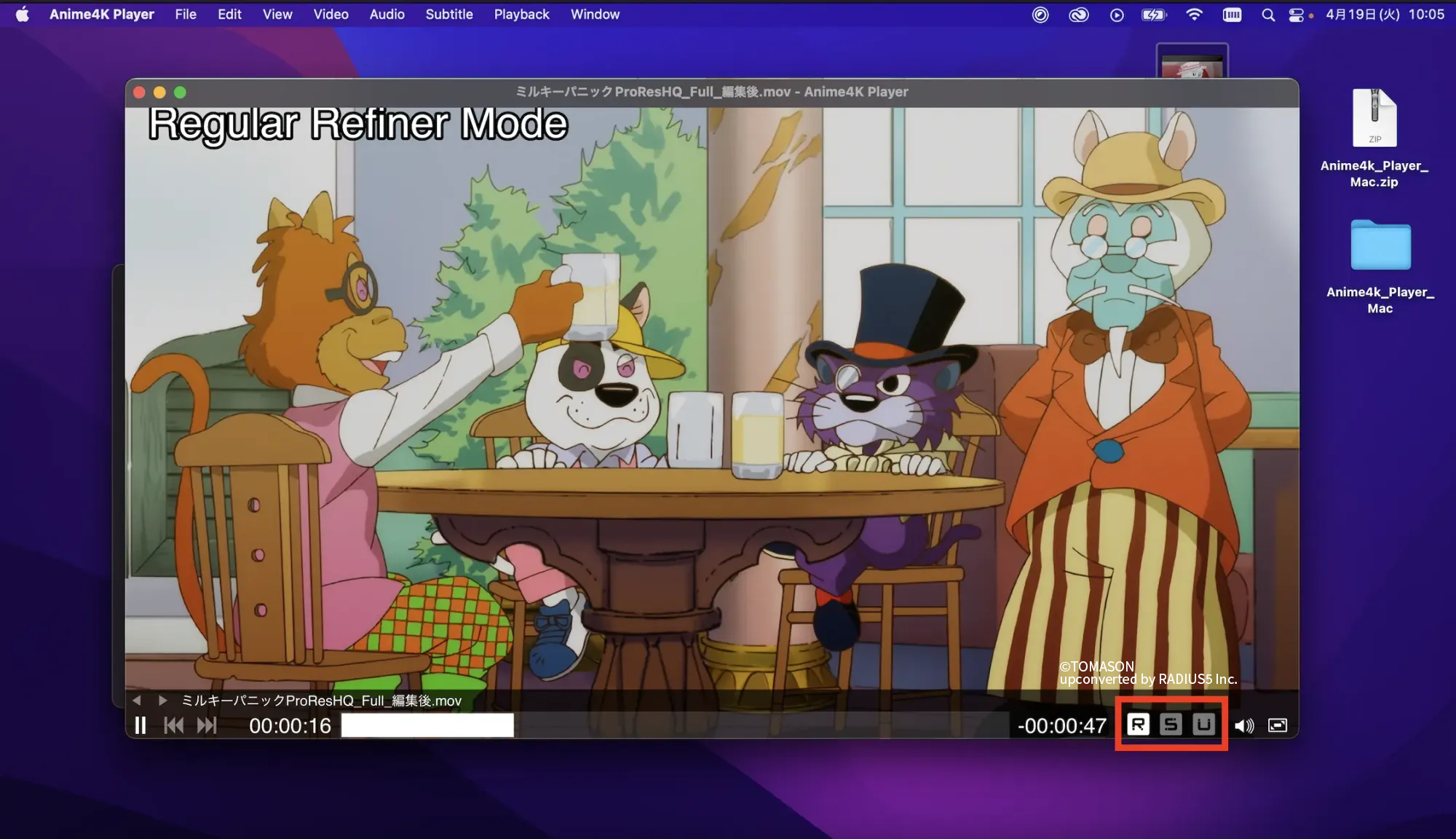
Q & A
Q. Mac の画面で Anime4K ボタンの表示がおかしい
A. Anime4K のセットアップがされていません。mac_setup をダブルクリックしてください。
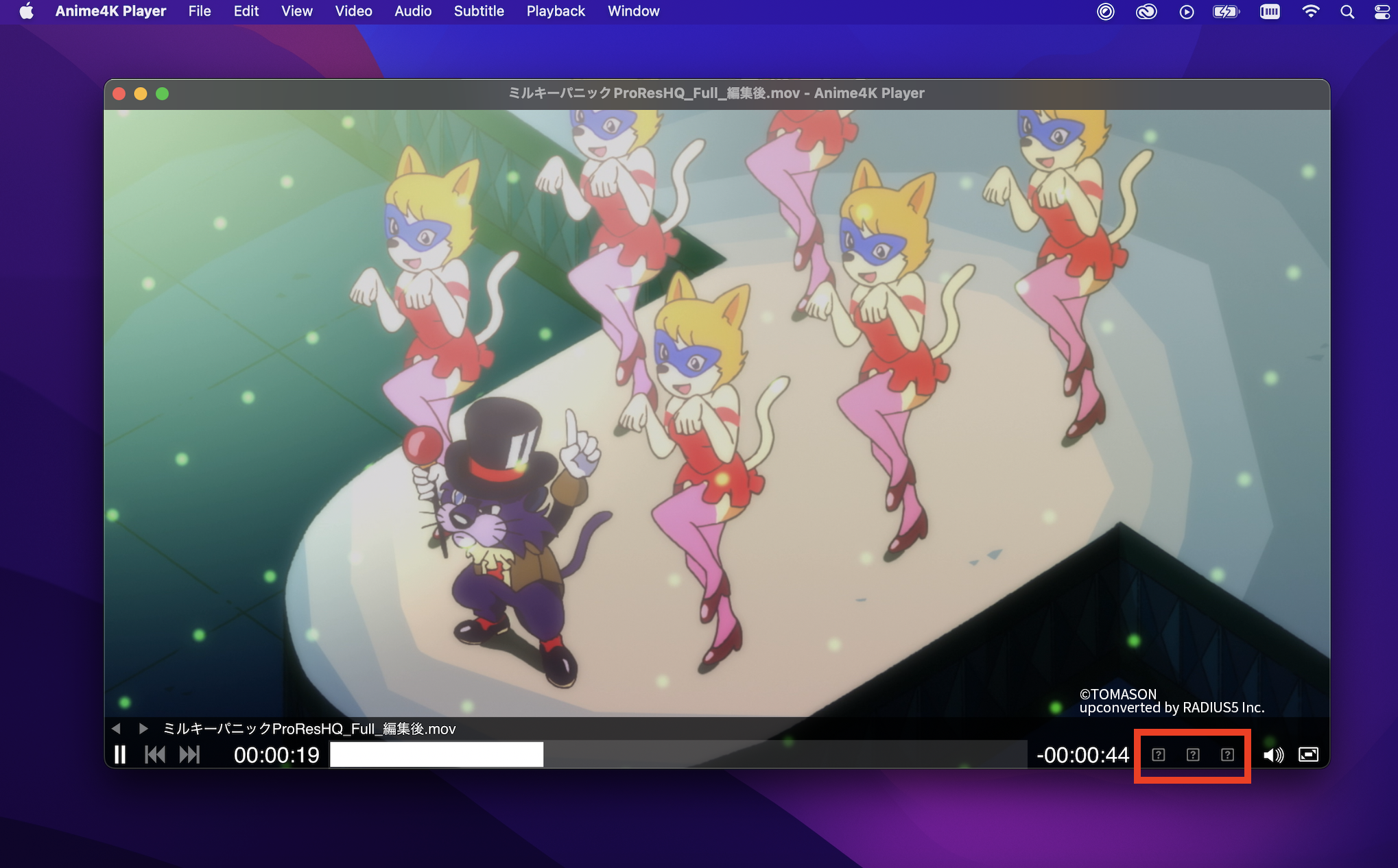
Q. WindowsでZipを展開せずに、 win_setup を実行すると実行時エラーという表示が出ました。
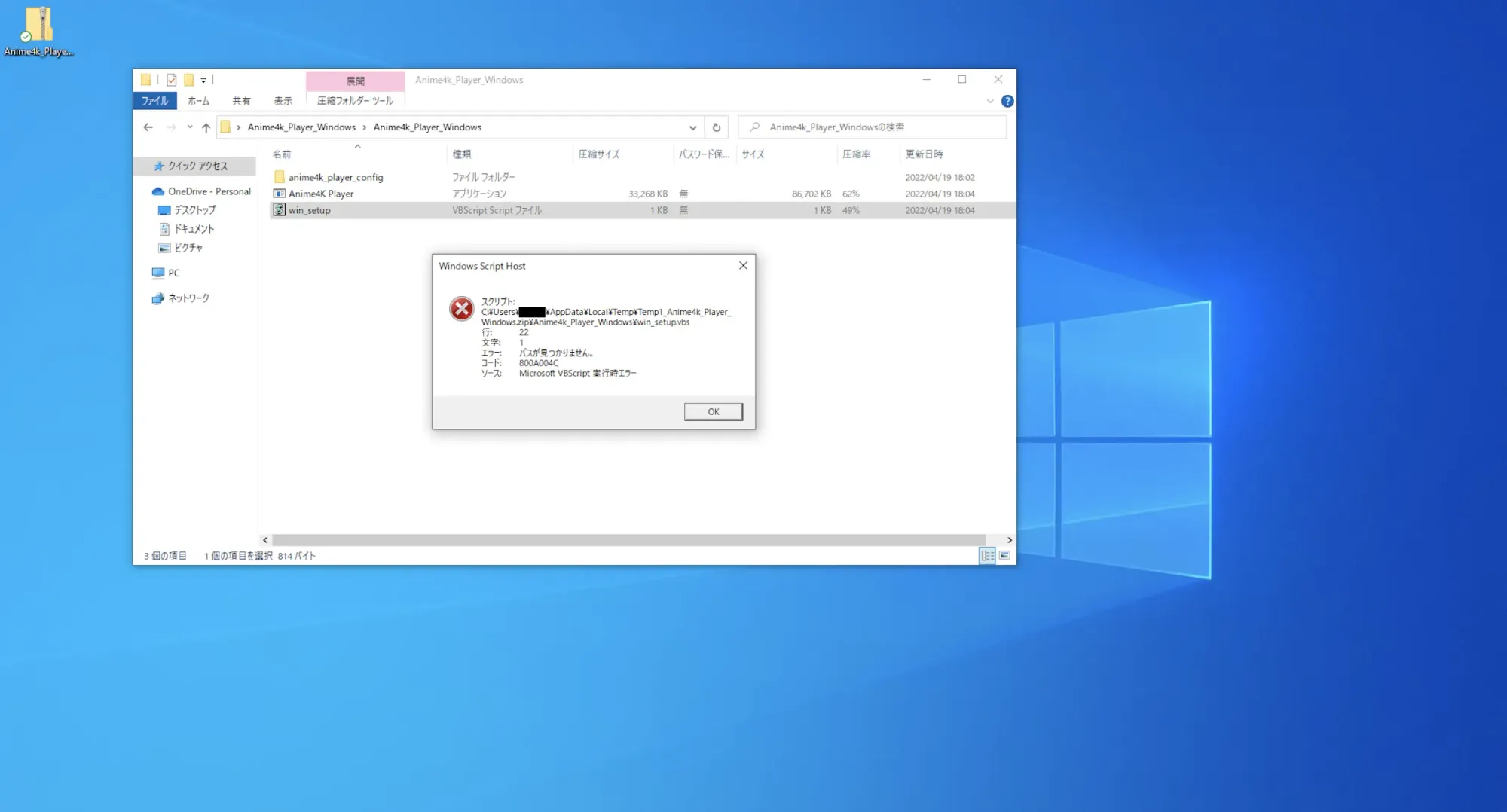
A. Zipを展開してから、 win_setup を実行してください

